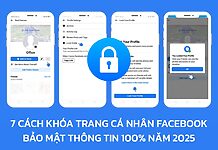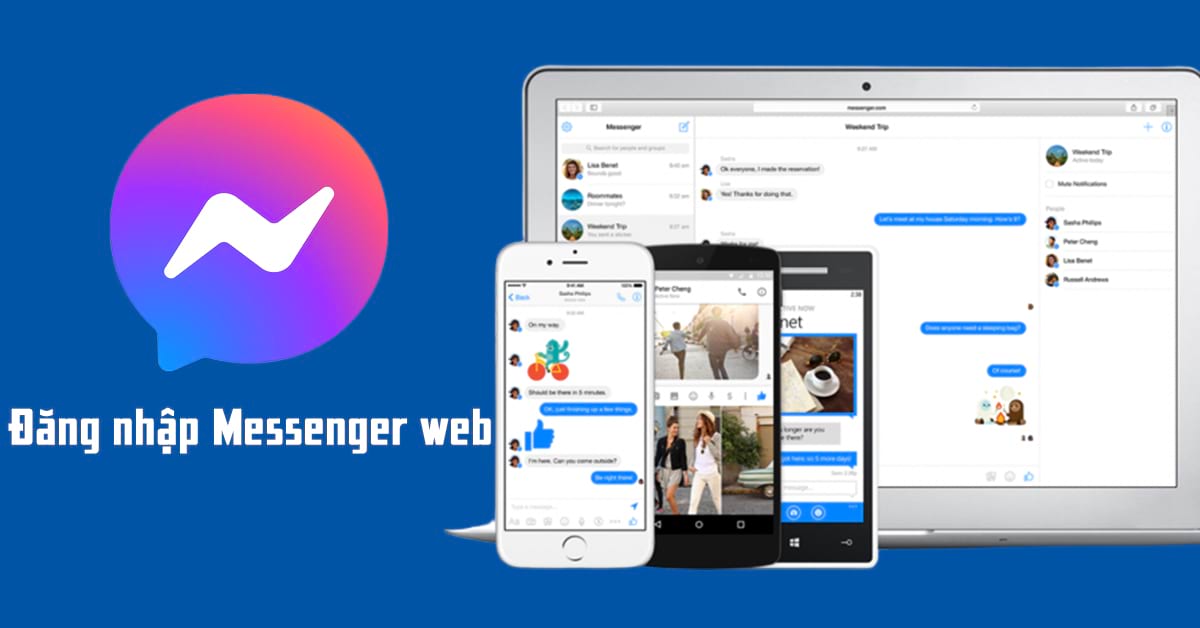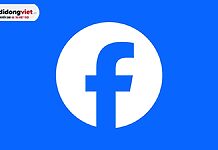Nếu bạn là một người dùng Facebook đã được một thời gian dài thì chắc hẳn không còn xa lạ gì với fanpage. Đây chính là một công cụ giúp cho mọi người dễ dàng kết nối lại với nhau cũng như kinh doanh online hiệu quả. Cùng xem ngay 2 cách tạo fanpage trên Facebook trên mọi thiết bị nhanh gọn ở dưới.
1. Fanpage Facebook là gì?
Fanpage Facebook (hay còn gọi là trang Facebook) là 1 trang được doanh nghiệp, tổ chức hoặc cá nhân tạo ra nhằm mục đích kinh doanh hoặc chia sẻ về các lĩnh vực với người dùng. Fanpage trên Facebook được tạo lập một cách công khai. Chính vì thế, bất kỳ ai cũng có thể like trang, follow trang hoặc trở thành người hâm mộ của page để liên tục cập nhật các thông tin mới nhất được đăng tải.
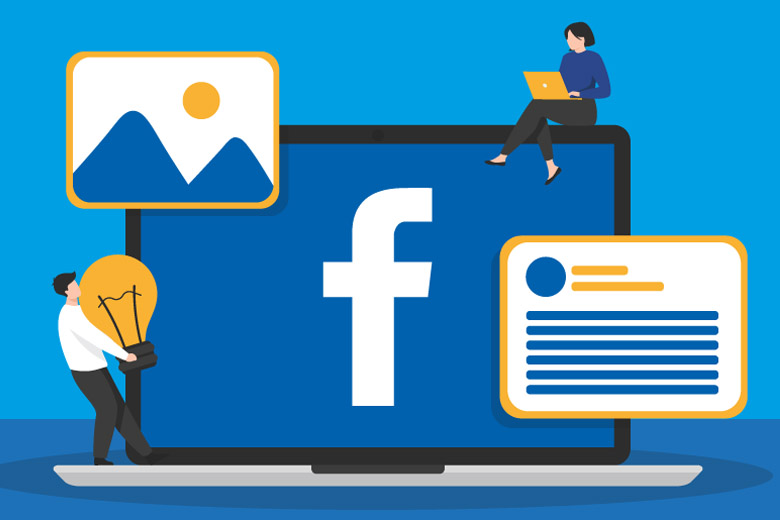
Trang Facebook cá nhân bất kỳ nào cũng chỉ cho phép bạn có cao nhất là 5.000 bạn bè. Trong khi đó, số lượt người theo dõi trên fanpage thì hoàn toàn không bị giới hạn. Nếu như trang của các bạn càng có nhiều lượt thích thì cơ hội được quảng bá thương hiệu cũng như tiếp cận khách hàng tiềm năng là càng cao hơn.
2. Hướng dẫn tạo fanpage Facebook trên điện thoại
Hiện tại, nền tảng mobile đang được đại đa số người dùng sử dụng để lướt Facebook. Vì thế, hãy cùng theo dõi ngay cách tạo fanpage trên Facebook bằng điện thoại siêu nhanh. Bạn chỉ cần làm theo các bước hướng dẫn bên dưới đây là được:
Lưu ý: Bài hướng dẫn ở phía dưới đây của mình được bằng điện thoại Huawei P30 Lite (Android 10) cùng với phiên bản Facebook 279.0.0.43.120. Các thiết bị khác cũng có cách thao tác giống như vậy hoặc khác đôi chút.
Bước 1: Mở app Facebook đã được cài đặt trên điện thoại lên > Nhấn chọn vào nút Menu có hình 3 sọc ngang nằm ở phía trên hoặc phía dưới bên phải của màn hình > Bấm vào phần Trang > Nhấp Tạo.
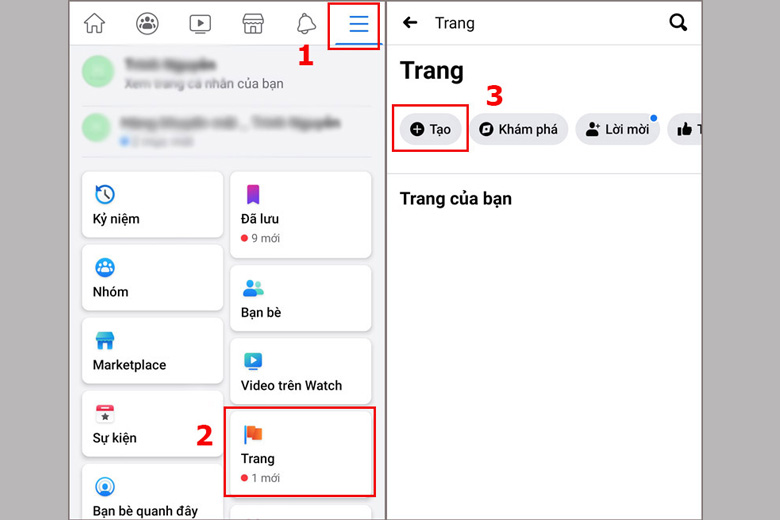
Bước 2: Lúc này, hệ thống sẽ hiển thị giao diện mới để người dùng tạo trang Facebook mới. Bạn hãy chọn vào Bắt đầu > Đặt tên của fanpage theo ý muốn của bạn > Nhấn vào nút Tiếp.
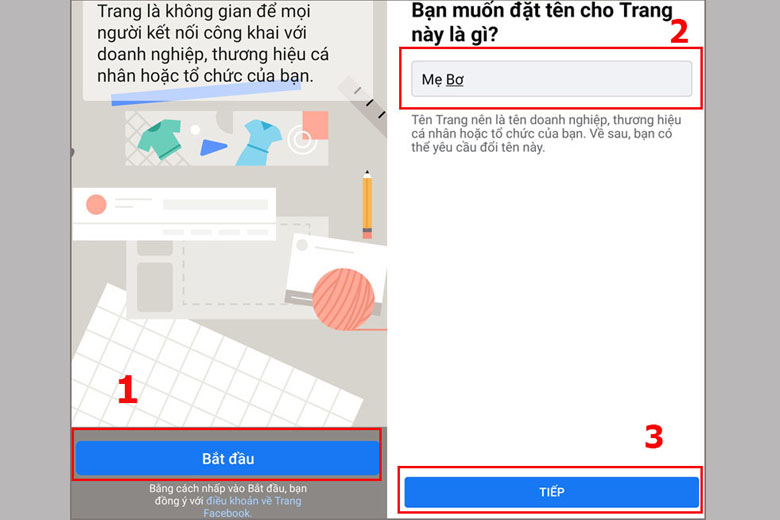
Bước 3: Khi đã lựa chọn được tên trang ưng ý, chúng ta tiếp đến chỗ chọn hạng mục để mô tả fanage của mình, gồm: Dịch vụ, sức khỏe, sản phẩm,… > Chọn Tiếp > Thay ảnh đại diện và ảnh bìa của trang > Chọn Xong.
Trong trường hợp người dùng chưa có ảnh đại diện để lựa chọn thì Facebook sẽ tạo tự động 1 tấm cho bạn. Người dùng chỉ cần nhấn chọn Xong và cập nhật lại sau là được.
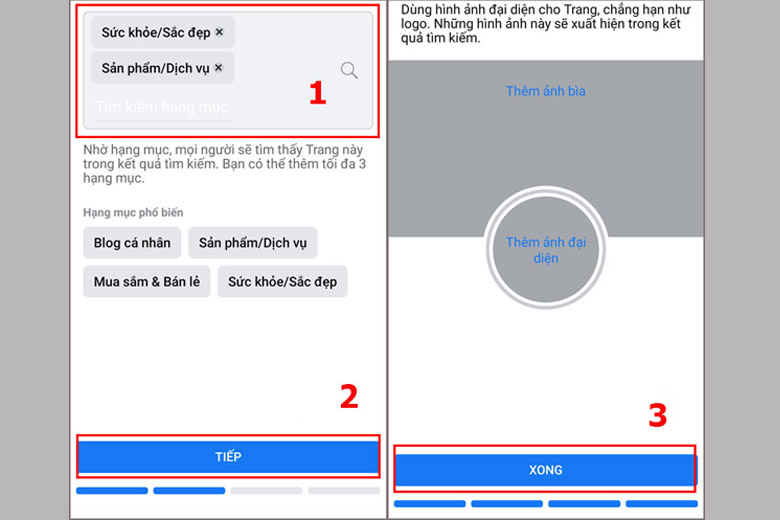
3. Video hướng dẫn cách tạo fanpage trên Facebook bằng điện thoại chi tiết
Sau khi tham khảo cách tạo fanpage Facebook bên trên, có thể sẽ có nhiều bạn chưa thể thực hiện được. Cùng xem ngay video hướng dẫn chi tiết dưới đây để bạn hiểu rõ hơn và làm theo ngay nhé!
4. Cách tạo trang Facebook trên máy tính
Nếu bạn đang muốn có một trang Facebook để bán hàng thì máy tính sẽ là nền tảng chủ yếu chúng ta thao tác. Do đó, cùng xem ngay cách tạo fanpage trên Facebook trên máy tính, laptop nhanh nhất ở ngay sau đây và làm theo nhé:
Lưu ý: Thủ thuật dưới đây được thao tác trên máy tính MSI GL63 8RC dùng hệ điều hành Windows 10. Các nền tảng khác cũng có cách thực hiện tương tự.
Bước 1: Sử dụng trình duyệt (Cốc Cốc, Chrome,…) để mở nền tảng Facebook lên. Ở giao diện này, chúng ta nhấn chọn vào nút Tạo có biểu tượng hình dấu + như hình ở dưới > Bấm chọn Trang.
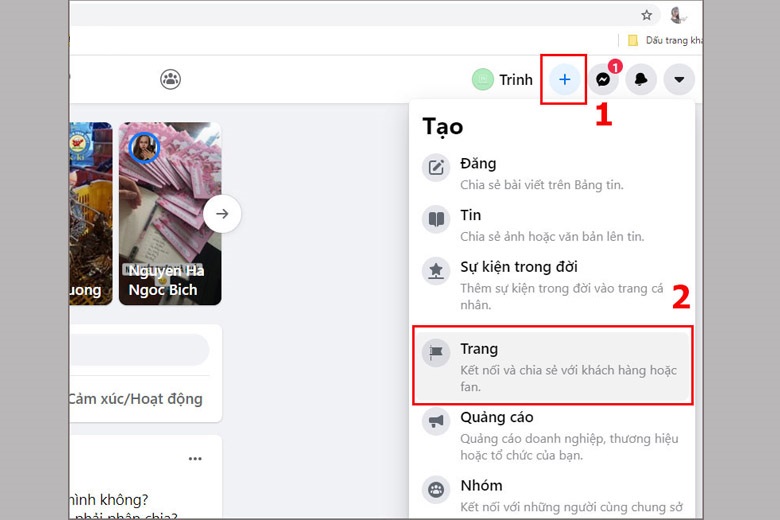
Bước 2: Tại đây, mọi người điền vào những thông tin cơ bản để bắt đầu tạo lập trang mới như: Tên của trang, hạng mục > Cập nhật avatar và ảnh bìa cho trang,… > Click chuột vào Tạo trang là xong.
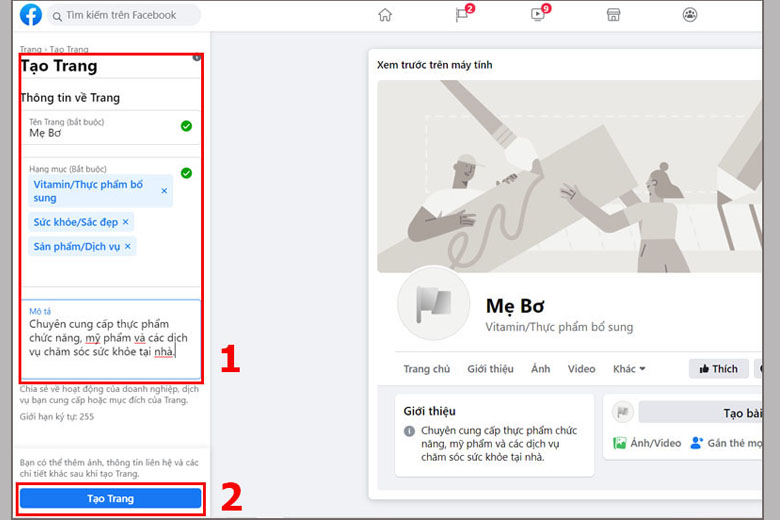
5. Video hướng dẫn tạo fanpage trên Facebook bằng máy tính chi tiết
Nếu như bạn vẫn còn chưa rõ được cách tạo trang trên Facebook mà mình hướng dẫn bằng hình ảnh bên trên, đừng ngần ngại xem ngay video đầy đủ và chi tiết ở dưới và làm theo nhé!
6. Những bước cài đặt cơ bản khi mới tạo trang trên Facebook
Sau khi đã tạo trang Facebook xong, chúng ta cũng cần thiết lập nhiều thứ khác trước khi đưa nó vào vận hành. Nếu như bạn đang có ý định kinh doanh trên nền tảng này thì việc đưa fanpage Facebook mình 1 diện mạo chỉn chu thì đó là một điểm cộng để thể hiện sự chuyên nghiệp với khách hàng.
6.1. Điền thông tin giới thiệu trang
Một điều mà các bạn có thể chưa biết đó chính là các đường liên kết của Facebook là dạng no-follow và không thể index để làm SEO. Tuy nhiên, điểm thú vị đó chính là trang mô tả lại có thể được index (lập chỉ mục) trên Google. Vì thế, chúng ta cần phải đầu tư kỹ lưỡng phần này và chèn từ khóa quan trọng vào đó.
Đây là phần thông tin xuất hiện ở dưới timeline và nằm ở phía dưới hình ảnh bìa Facebook. Tuy nhiên, các bạn cần lưu ý là hệ thống chỉ có thể hiển thị 255 ký tự đầu tiên. Người dùng vẫn có thể điền được dài hơn nhưng phần dư ra sẽ không xuất hiện trên tường.
Chưa hết, tại phần này, bạn có thể liên kết tới những tài khoàn mạng xã hội khác và trang web của mình (nếu có).
6.2. Thay đổi ảnh đại diện trang
Ngoài cách tạo fanpage trên Facebook, đây cũng là một bước cực kỳ quan trọng và cần thiết. Hình đại diện của trang sẽ hiển thị trên bất cứ bài đăng nào trên News Feed. Dưới đây chính là từng bước thực hiện siêu dễ dành cho các bạn:
Bước 1: Trong trang Facebook vừa mới được tạo lập, các bạn nhấn chọn vào nút có hình máy ảnh nằm trong hình avatar > Click chọn Chỉnh sửa ảnh đại diện.
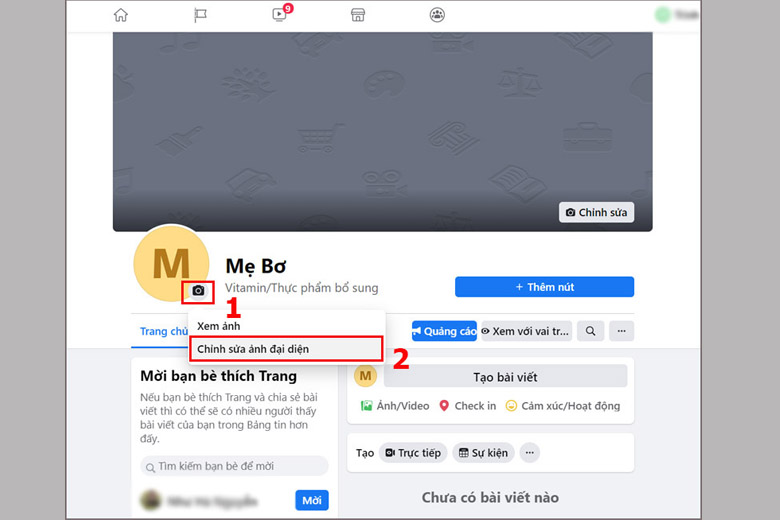
Bước 2: Tại hộp thông báo hiển thị ra, bạn chọn mục Tải ảnh lên.
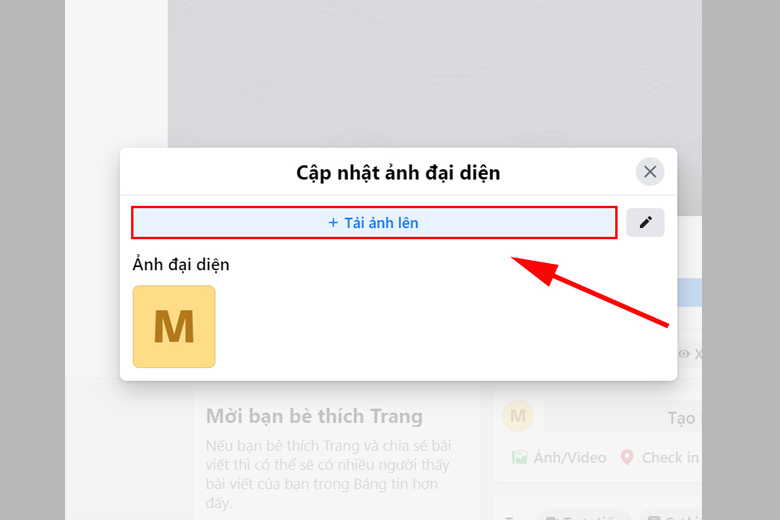
Bước 3: Lựa chọn ảnh đại diện theo ý thích của bạn > Điền dòng mô tả thích hợp cho avatar trong khung Mô tả > Kéo để căn chỉnh kích cỡ ảnh thích hợp > Chọn vào Lưu.
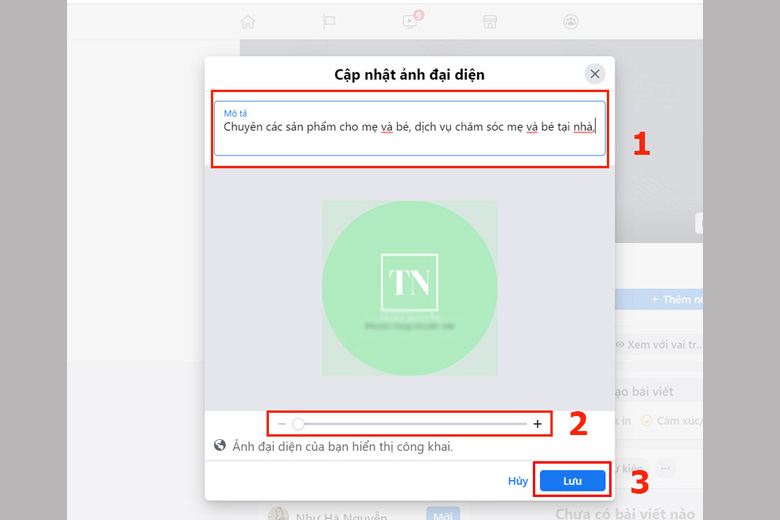
6.3. Cập nhật ảnh bìa cho fanpage
Đây cũng là mẹo hay mà bạn không nên bỏ qua ngoài cách tạo trang Facebook. Ảnh bìa sẽ giúp cho người dùng khi truy cập vào fanpage có được cái nhìn tổng quan hơn. Để thay đổi ảnh bìa fanpage Facebook, hãy làm các bước dưới đây:
Bước 1: Ở phần ảnh bìa của page, chọn vào mục Chỉnh sửa với biểu tượng máy ảnh > Nhấp vào Tải lên.
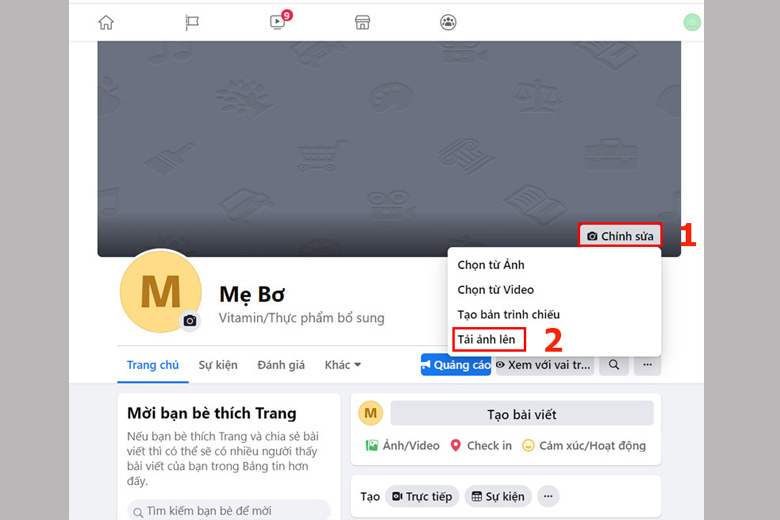
Bước 2: Đăng tải ảnh bìa mà mình thích lên > Điều chỉnh lại kích cỡ và vị trí cho thích hợp > Nhấp vào Lưu thay đổi là xong.
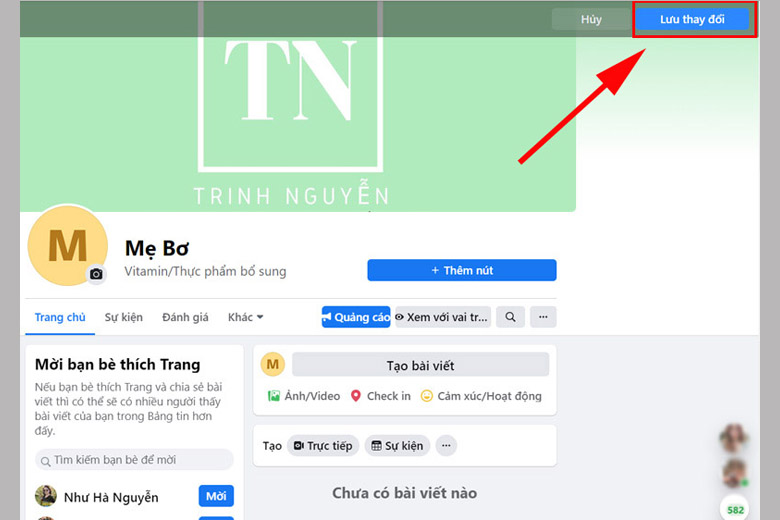
6.4. Đăng các bài viết mới
Việc đăng tải những bài post mới cũng là rất cần thiết ngoài cách tạo fanpage trên Facebook. Nó sẽ giúp cho bạn có nhiều lượt tiếp cận hơn và tương tác hơn từ những người dùng trên nền tảng này. Cùng thực hiện theo mẹo sau đây nhé:
Bước 1: Ở giao diện của fanpage bạn vừa tạo xong, hãy nhấn chọn nút Tạo bài viết.
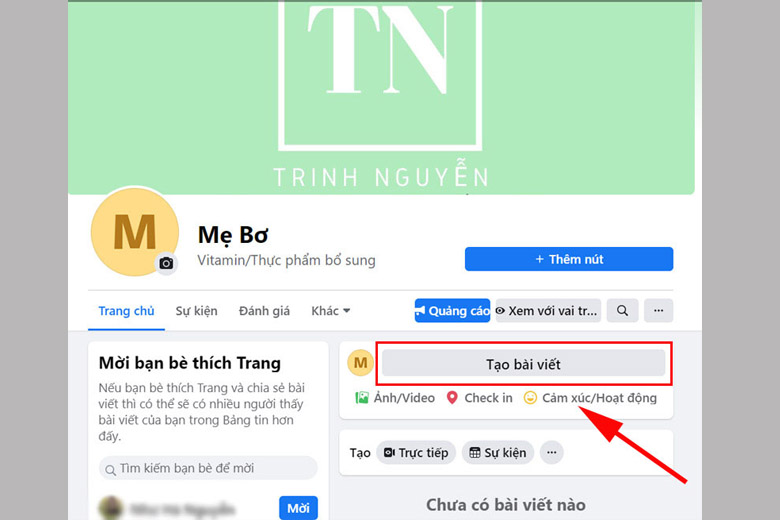
Bước 2: Điền vào hình ảnh, video hoặc bài viết,… mà các bạn cần chia sẻ lên vào ô Tạo bài viết > Nhấn nút Đăng.
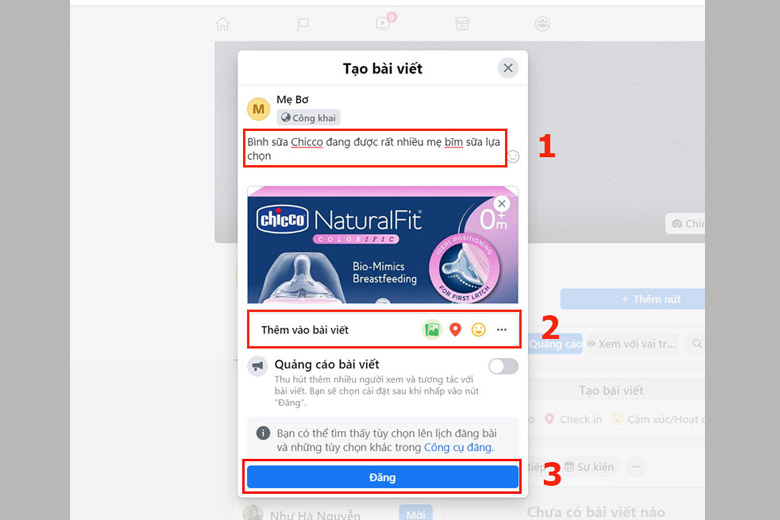
6.5. Lựa chọn URL (tên địa chỉ web) của fanpage
Mỗi trang cá nhân hoặc fanpage đều được Facebook trao quyền được tự do thay đổi URL theo ý muốn (hay còn được gọi là username). Nói một cách dễ hiểu thì nó như là tên miền của website và bạn có thể sử dụng chữ và số để tạo ra cho mình một URL độc nhất. Nó đóng vai trò vô cùng quan trọng trong quá trình marketing và quảng bá nên rất cần thiết ngoài những cách tạo fanpage Facebook ở trên.
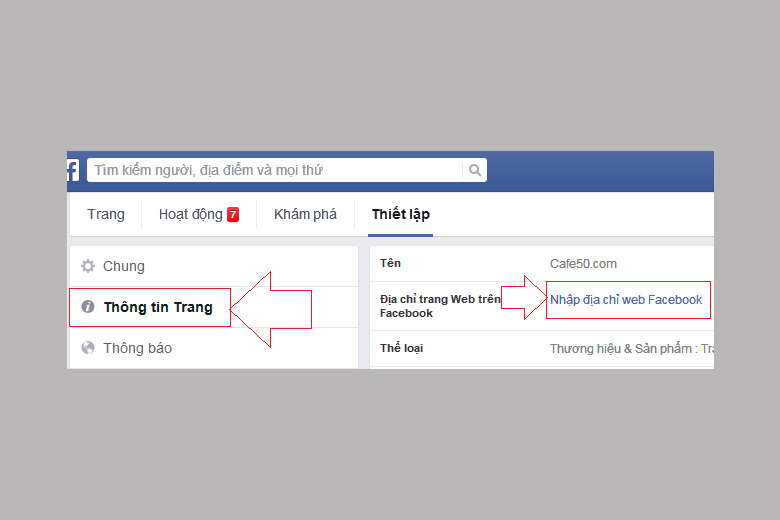
Khi này, nếu bạn chưa nghĩ ra được URL thích hợp cho fanpage thì có thể bấm vào Skip để bỏ qua rồi sau đó quay lại khi cần cũng được. Bạn nên suy nghĩ kỹ trước khi thiết lập URL bởi chúng ta chỉ có thể đổi qua URL khác khi tài khoản đủ 25 like và chỉ được chỉnh sửa duy nhất 1 lần mà thôi.
6.6. Lựa chọn phương thức thanh toán
Đây là một cách bắt buộc thực hiện ngoài cách tạo fanpage trên Facebook nếu bạn muốn chạy quảng cáo trên nền tảng này. Nếu như không có nhu cầu thì người dùng có thể chọn Skip để bỏ qua bước đó
.
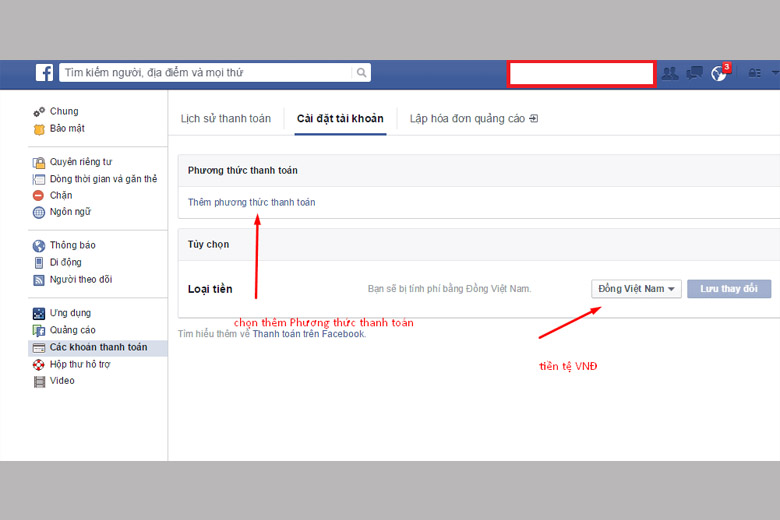
Sau khi đã xong được quá trình chọn cách thức thanh toán thì coi như là về cơ bản đã hoàn thành tạo trang Facebook mới. Tuy nhiên, nếu cần tối ưu và chuyên sâu hơn nữa thì hãy làm thêm bước bên dưới.
6.7. Thêm thông tin vào trang giới thiệu
Những thứ bạn đã viết ở trên khi tạo lập page mới chỉ là phần cơ bản. Do đó, bạn có thể thêm vào trang About các thông tin cần thiết và hữu ích cho người dùng khác để họ hiểu rõ hơn về công ty mình và đồng thời có lợi ích cho SEO. Để thực hiện, chúng ta làm như sau:
Nhấn chọn vào Edit Page > Nhấp Update Info để bổ sung các thông tin hữu ích trong giao diện About.
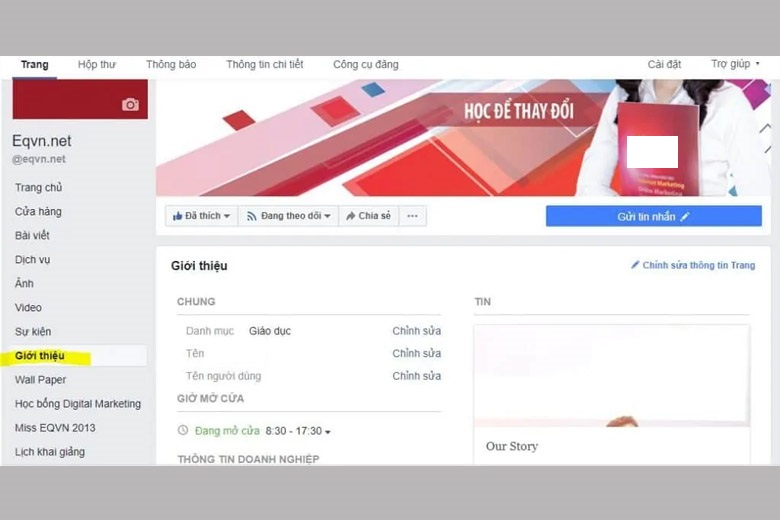
Ở phần này, người dùng sẽ có cơ hội thay đổi lại hạng mục doanh nghiệp khi có nhu cầu. Hơn thế nữa, bạn còn điền được nhiều phần khác mình muốn như: Mô tả công ty (Company Description), sứ mệnh công ty (Mission), những giải thưởng đạt được (Awards), sản phẩm kinh doanh (Products) > Chọn vào nút Save Changes để lưu lại thao tác là xong.
7. Giải đáp những câu hỏi thường gặp về fanpage trên Facebook
Cùng nhau gỡ rối các thắc mắc về cách tạo trang trên Facebook siêu hữu ích cho bạn trong phần bên dưới đây.
Có thể tạo nhiều page trên một nick Facebook không?
Câu trả lời là CÓ. Mỗi 1 tài khoản Facebook cá nhân được quản lý tối đa là 25 fanpage. Trong khi đó, 1 trang Facebook sẽ liên kết được cao nhất là 25 quản trị viên, nhà phân tích hay nhà quảng cáo.
Có nên tạo nhiều fanpage Facebook không?
Hoàn toàn là CÓ nên. Cụ thể là bạn hãy xây dựng 1 trang chính cùng với nhiều fanpage vệ tinh để bổ trợ cho trang này. Điều này có nghĩa mỗi người nên dùng và tạo ít nhất là 2 trang Facebook.
Vì sao fanpage trên Facebook bị hạn chế quảng cáo?
Dưới đây là một vài nguyên nhân làm cho Fanpage Facebook bị hạn chế quảng cáo:
Bài quảng cáo của bạn chứa các từ ngữ, nội dung và hình ảnh bị Facebook cấm hoặc bị vi phạm các chính sách và tiêu chuẩn cộng đồng.
Tài khoản chạy quảng cáo đã từng có lịch sử bị cảnh cáo về việc vi phạm chính sách nhiều lần.
Facebook tiến hành chiến dịch quét cùng với khóa tài khoản hàng loạt.
Bài quảng cáo dẫn tới trang đích bị vi phạm chính sách.
Dùng tài khoản cá nhân mới và chưa xác nhận danh tính hay có các hành động bất thường khi chạy quảng cáo.
8. Kết luận
Hy vọng bài viết 2 cách tạo fanpage trên Facebook bằng điện thoại, máy tính ở trên cũng giúp bạn tạo lập được một trang mới dành cho mình. Chúc mọi người thực hiện thành công nhé.
Đừng quên liên tục theo dõi kênh Dchannel đến từ hệ thống các cửa hàng Di Động Việt để cập nhật tất tần tật mọi thứ mới nhất về công nghệ hiện nay nhé. Xin cám ơn tất cả các bạn vì đã dành thời gian để đọc qua bài viết này. Và quan trọng là hãy nhớ “MUA ĐIỆN THOẠI ĐẾN DI ĐỘNG VIỆT” để được trải nghiệm chất lượng sản phẩm và dịch vụ tốt nhất nhé.
Xem thêm:
- Top 10+ phần mềm hỗ trợ bán hàng Facebook online tốt nhất giúp chốt đơn mỏi tay
- Hướng dẫn 4 cách tắt trạng thái online của mình trên Facebook, trên máy tính, điện thoại cực đơn giản
- Lối tắt trên Facebook là gì? Hướng dẫn 5 cách cài đặt thanh lối tắt Facebook siêu nhanh và đơn giản
- Hướng dẫn 5 cách chọc bạn bè, người khác trên Facebook bằng điện thoại, máy tính siêu thú vị
Di Động Việt